电脑磁盘显示0字节的解决方法
u盘0字节无法格式化能用的解决方法

u盘0字节无法格式化能用的解决方法遇到U盘0字节无法格式化的问题是很常见的情况,这可能会导致我们无法使用该U盘来存储或传输文件。
然而,不用担心,下面我将分享几种解决方法,帮助您重新使用这个U盘。
1. 检查U盘连接和驱动:首先,确保U盘连接正常。
您可以尝试将U盘插入不同的USB插口或使用另一根USB数据线来排除连接问题。
其次,确保电脑上已安装了适当的U盘驱动程序。
2. 使用磁盘管理工具修复:在Windows系统中,您可以使用磁盘管理工具来修复U盘。
按下Win + R键打开运行对话框,输入"diskmgmt.msc"并按Enter。
在磁盘管理窗口中,找到您的U盘,右键点击它并选择"格式化"。
确保选择正确的文件系统(如FAT32或NTFS),然后点击"确定"。
3. 使用命令提示符修复:如果磁盘管理工具无法解决问题,您可以尝试使用命令提示符来修复U盘。
打开命令提示符(Win + R,输入"cmd"并按Enter),然后输入"diskpart"并按Enter。
接下来,输入"list disk"并按Enter,找到对应的磁盘号。
再输入"select disk X"(X为磁盘号),然后输入"clean"并按Enter。
最后,输入"create partition primary"并按Enter,然后输入"format fs=fat32 quick"并按Enter来快速格式化U盘。
4. 使用第三方工具:如果以上方法都没有成功,您可以尝试使用一些第三方U 盘修复工具。
例如,HP USB Disk Storage Format Tool和EaseUS Partition Master等都是流行且可靠的工具。
请确保从官方网站下载并使用这些工具,并按照界面上的指引进行操作。
小编告诉你u盘显示0字节怎么办

小编告诉你u盘显示0字节怎么办
导读:u盘因为其体积小巧,便于携带等特点,受到了很多办公人士的欢迎,那么在使用u盘的时候遇到u盘显示0字节这样的问题怎么处理呢?别着急,下面小编就来跟你说说u盘显示0字节怎么办.
前几天小编收到一个用户的求助信息,说自己再使用u盘的时候u盘显示0字节,询问小编怎么解决u盘显示0字节这个问题,其实这个问题的解决方法有很多,下面就来看看小编是怎么操作的吧!
u盘显示0字节怎么办
1.先将u盘插入电脑,接着鼠标右键U盘盘符,选择“属性”项打开。
u盘系统软件图解1
2.切换到“工具”选项卡,点击“检查”按钮,进入下一步。
u盘显示0字节系统软件图解2
3.接着系统会自动对U盘进行检查及修复其中的错误,耐心等待即可。
u盘故障系统软件图解3
现在知道u盘显示0字节怎么办了吧,希望对您有帮助。
win10系统下U盘出现0字节的修复技巧

win10系统下U盘出现0字节的修复技巧
如今,U盘作为时下的一种储存工具,经常用来拷贝和传输数据。
不过很多用户再使用的过程中,总是会遇到各种问题,导致U盘无法正常使用。
比如一些用户在win10系统下使用U盘,却发现U盘容量显示0字节,这要如何修复呢?今天小编就和大家说说win10系统下U盘出现0字节的修复技巧。
U盘
1、首先登录win10系统桌面,右键开始菜单,点击打开“磁盘管理(K)”;
2、在打开的计算机管理窗口中,右键u盘点击选择“新建简单卷(I)”;
3、在新建简单卷向导窗口中,简单卷大小填写跟最大磁盘空间量一样即可,点击“下一步”;
4、点击选择“按下列设置格式化这个卷(O)”点击“下一步”;
5、成功创建之后,点击完成关闭窗口即可。
u盘容量为0最简单的修复方法
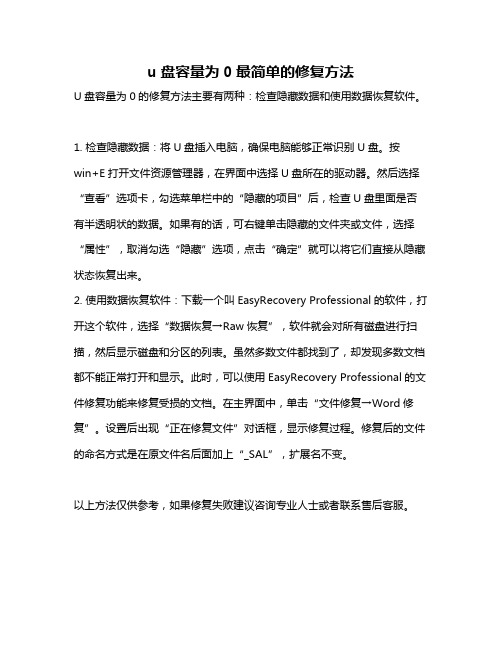
u盘容量为0最简单的修复方法
U盘容量为0的修复方法主要有两种:检查隐藏数据和使用数据恢复软件。
1. 检查隐藏数据:将U盘插入电脑,确保电脑能够正常识别U盘。
按
win+E打开文件资源管理器,在界面中选择U盘所在的驱动器。
然后选择“查看”选项卡,勾选菜单栏中的“隐藏的项目”后,检查U盘里面是否有半透明状的数据。
如果有的话,可右键单击隐藏的文件夹或文件,选择“属性”,取消勾选“隐藏”选项,点击“确定”就可以将它们直接从隐藏状态恢复出来。
2. 使用数据恢复软件:下载一个叫EasyRecovery Professional的软件,打开这个软件,选择“数据恢复→Raw恢复”,软件就会对所有磁盘进行扫描,然后显示磁盘和分区的列表。
虽然多数文件都找到了,却发现多数文档都不能正常打开和显示。
此时,可以使用EasyRecovery Professional的文件修复功能来修复受损的文档。
在主界面中,单击“文件修复→Word修复”。
设置后出现“正在修复文件”对话框,显示修复过程。
修复后的文件的命名方式是在原文件名后面加上“_SAL”,扩展名不变。
以上方法仅供参考,如果修复失败建议咨询专业人士或者联系售后客服。
重装电脑,发现文件夹拒绝访问,0字节提示的解决办法

1. 关闭“简单文件共享”。
点击“开始”,再点击“我的电脑,在“工具”菜单上,选择进入“文件夹选项”,然后点击“查看”选项卡,清除“使用简单文件共享 (推荐)”复选框,然后点击“确定”。
2. 右键点击您拒绝访问的文件夹,然后点击“属性”。
3. 进入“安全”选项卡,再点击“高级”,然后点击“所有者”选项卡。
5. 在“名称”列表中,单击您的用户名,如果您是作为管理员登录的,请点击“Administrator”,或者单击“Administrators”组。
如果您希望获得该文件夹内容的所有权,请单击以选中“替换子容器及对象的所有者”复选框。
6. 单击“确定”,然后对该文件夹及其内容重新应用您希望的权限及安全设置。
怎么解决U盘显示0字节的问题

怎么解决U盘显示0字节的问题
大家在使用U盘的时候,可能会遇到这样一种情况,那就是当U盘插入电脑后,U盘不能打开,右击属性显示U盘是0字节容量。
导致U盘容量显示0字节的重要原因是由于U盘自身分区表被破解所造成的。
对此我们可以通过以下的方法来进行修复。
1、如果出现0字节问题时,建议对U盘进行查错操作:右击U盘盘符,选择“属性”项打开其属性面板。
在打开的“属性”窗口中,切换到“工具”选项卡,点击“检查”按钮。
接下来程序将自动对U盘进行检查及修复其中的错误。
2、如果上述方法无法解决问题,则需要进入如下修复操作:如果U盘中没有重要资料,建议直接对U盘进行一次“低级格式化”操作:右击U盘盘符,从弹出的菜单中选择“格式化”项。
在打开的“格式化可移动磁盘”窗口中,取消勾选“快速格式化”项,点击“开始”按钮对U盘进行格式化操作。
3、最彻底的解决方法是利用量产工具对U盘进行量产以恢复出厂设置,对此可以参考网上的相关方法来进行修复,工具可以自行选择,大体上都差不多。
U盘0字节修复后,如果里面的资料丢失了该如何恢复呢?不用担心,下面就教大家用资料恢复工具进行恢复丢失的资料。
大家打开安装好的资料恢复工具,点击“U盘手机相机卡恢复”选项,鼠标停留在上面还能看到详细介绍。
然后点击下一步,跟着指示一步步操作,进行扫描恢复,最后选择保存在电脑的一个盘上,注意不要保存在原位置,以免资料覆盖。
这样我们的资料恢复过程就完成了。
U盘的很多问题产生,都是大家平时操作不当所导致的,我们在平时一定要注意U盘的正确使用,当然随时备着资料恢复工具,也是十分必要的。
如何恢复电脑中0字节的文件数据
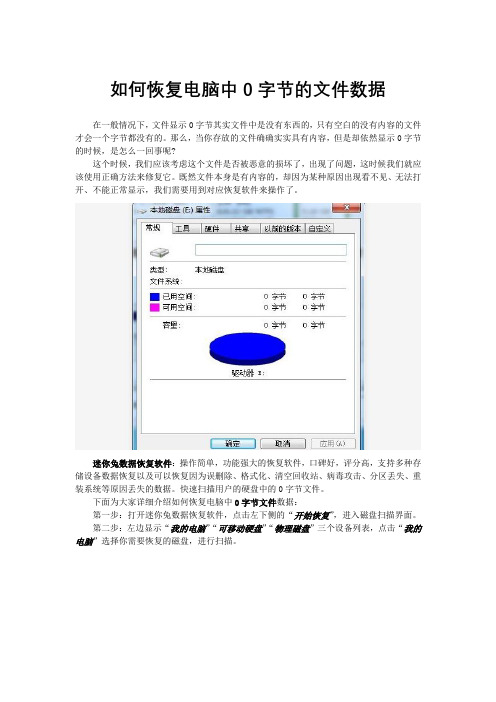
如何恢复电脑中0字节的文件数据
在一般情况下,文件显示0字节其实文件中是没有东西的,只有空白的没有内容的文件才会一个字节都没有的。
那么,当你存放的文件确确实实具有内容,但是却依然显示0字节的时候,是怎么一回事呢?
这个时候,我们应该考虑这个文件是否被恶意的损坏了,出现了问题,这时候我们就应该使用正确方法来修复它。
既然文件本身是有内容的,却因为某种原因出现看不见、无法打开、不能正常显示,我们需要用到对应恢复软件来操作了。
迷你兔数据恢复软件:操作简单,功能强大的恢复软件,口碑好,评分高,支持多种存储设备数据恢复以及可以恢复因为误删除、格式化、清空回收站、病毒攻击、分区丢失、重装系统等原因丢失的数据。
快速扫描用户的硬盘中的0字节文件。
下面为大家详细介绍如何恢复电脑中0字节文件数据:
第一步:打开迷你兔数据恢复软件,点击左下侧的“开始恢复”,进入磁盘扫描界面。
第二步:左边显示“我的电脑”“可移动硬盘”“物理磁盘”三个设备列表,点击“我的电脑”选择你需要恢复的磁盘,进行扫描。
第三步:等待扫描结束后,手动勾选出需要恢复的文件,保存到安全的存储空间中。
以上就是恢复0字节文件的具体操作步骤,建议将恢复的文件保存到另外的磁盘,以免影响恢复效果。
免费试用版可以免费恢复数据200M,如果您想享受无限制额度恢复,那么可以在迷你兔官网点击购买个人版注册码后,对软件进行注册升级。
u盘打不开显示0字节怎么处理

u盘打不开显示0字节怎么处理
U盘,硬盘的出现方便了用户,但同时也出现了打不开的问题,比如显示0字节的情况,下面是店铺给大家整理的一些有关u盘打不开显示0字节的解决方法,希望对大家有帮助!
u盘打不开显示0字节的解决方法
U盘或存储卡与电脑连接后无反应或提示插入磁盘驱动器
◎ 插入U盘提示或存储卡提示磁盘可移动无媒体
◎ 插入U盘提示或存储卡提示“可移动磁盘已用空间和可用空间为0字节”
◆检测流程
a. 将U盘或存储卡连接至电脑观察能否正常识别硬件。
◆恢复流程
a. 对U盘或存储卡损坏程度进行评估。
根据介质芯片型号匹配要求选择合适的备件,并对损坏的介质驱动芯片进行更换;
b. 驱动芯片更换完成后,用设备将介质备份至安全存储;
c. 对设备备份出来的硬盘完整镜像进行逻辑分析和校验,若镜像内的文件系统存在不一致情况,则依据相应文件系统损坏情况的解决方案进行修复,直至迁移出用户所需数据。
◎驱动芯片的重要性:
驱动芯片是U盘或存储卡正常工作的基础,是读写存储芯片中数据的控制模块,如果驱动芯片损坏,介质中的数据读写也就无从谈起。
◎ 故障出现的可能原因:
◆ 电源异常导致驱动芯片烧毁
◆ 介质内出现短路导致驱动芯片烧毁
◆ 外力导致驱动芯片变形或折断
END。
- 1、下载文档前请自行甄别文档内容的完整性,平台不提供额外的编辑、内容补充、找答案等附加服务。
- 2、"仅部分预览"的文档,不可在线预览部分如存在完整性等问题,可反馈申请退款(可完整预览的文档不适用该条件!)。
- 3、如文档侵犯您的权益,请联系客服反馈,我们会尽快为您处理(人工客服工作时间:9:00-18:30)。
电脑磁盘显示0字节的问题可能有多种原因,以下是一些解决方法:
检查硬件连接:首先需要检查硬盘的连接线是否正常,确保硬盘连接牢固,没有松动。
同时也可以尝试更换一下连接线,看看是否能够解决问题。
重新插拔硬盘:可以尝试将硬盘从计算机中取出,然后重新插拔一下,看看是否能够解决问题。
检查硬盘本身:如果以上方法都无法解决问题,那么可能需要检查硬盘本身是否出现了问题。
可以尝试在其他计算机上进行测试,看看是否能够读取数据。
如果其他计算机也无法读取数据,那么问题可能出在硬盘本身。
使用chkdsk命令:可以在命令提示符下使用chkdsk命令来检查和修复磁盘错误。
例如,可以键入chkdsk F:/R命令来检查驱动器F中的磁盘错误并进行修复。
更改驱动器号名称:如果以上方法都无法解决问题,那么可以尝试更改驱动器号名称。
可以按Windows+R并键入diskmgmt.msc,显示0字节可用空间的硬盘,然后选择“更改驱动器号和路径”,单击更改驱动器号按钮并从下拉列表中选择一个驱动器号。
以上是一些电脑磁盘显示0字节的解决方法,可以尝试这些方法来解决您的问题。
如果问题仍然存在,建议咨询专业的技术人员以获取更进一步的帮助。
